Datu atgūšana un iznīcināšana ir vienas monētas divas puses. Lai zinātu, kad un kā informāciju var atgriezt sev, ir jāsaprot un kā to var neatgriezeniski iznīcināt. Un dažās situācijās tas ir vienkārši nepieciešams: piemēram, korporatīvās informācijas iznīcināšana, iznīcinot aprīkojumu, jūsu personas datu iznīcināšana, nododot disku lietošanai draugiem vai pārdošanai, vai varbūt vēlaties izdzēst vēsturi par saraksti ar savu saimnieci vienreiz un uz visiem laikiem;) Tiek uzskatīts, ka labāko speciālistu speciālie dienesti strādā datu atgūšanā, tāpēc mēs jautājumu formulējām tieši šādā veidā: kā iznīcināt informāciju no diska, lai to nevarētu atgūt ne viens, ne otrs policisti no "K" nodaļas vai Q no Džeimsa Bonda, vai pat mūsu speciālisti no StoreLab.
Datu iznīcināšana programmatiski
Ja pēc datu iznīcināšanas joprojām vēlaties izmantot cieto disku un nekur nesekojat, tad jums vajadzētu skatīties malā. programmas metodes datu dzēšana.Pilna diska pārrakstīšana
Ir daudz algoritmu datu iznīcināšanai, pilnībā pārrakstot disku. Bet tie visi ir līdz N-kārtīgai formatēšanai un bināro, nulles un pseido-nejaušu skaitļu ierakstīšanai. Tā kā rakstīšanas ātrums diskā parasti nepārsniedz 70 MB / s, bruņots ar kalkulatoru, mēs aprēķināsim, cik ilgi mums tas būs vajadzīgs?Formula ir pavisam vienkārša: Diska izmērs (MB) / Rakstīšanas ātrums * Ciklu skaits = Sekundes;
500 000 /70 * 7 = 50 000 (sek.).
No tā mēs varam secināt, ka 500 GB disks tiks “izdzēsts” apmēram 13 stundas. Bet vai mums vajadzētu izmantot 7 pārrakstīšanas ciklus? Mūsdienu datu nesēji neatstāj atlikušo magnetizāciju pēc datu pārrakstīšanas. Tāpēc mums pietiek ar vienu ciklu. Tas nozīmē, ka mums nav vajadzīgas 13 stundas laika, bet tikai 1,5.
Operētājsistēmām ir rīki, lai pilnībā noņemtu failus.
Windows:
formāts c:
Tā vietā " c:"jums jānorāda loģiskā nodalījuma burts.
Priekš Windows Vista un vecākas, iepriekšējās Windows paaudzes noņem tikai informāciju par pakalpojumiem.
Linux:
dd, ja = / dev / nulle = / dev / sda bs = 4k
Tā vietā " / dev / sda"formatēšanai ir jānorāda ierīces adrese.
Daļēju datu pārrakstīšana
Izmantojot tiešu savienojumu ar cieto disku zemākā līmenī, izmantojot diska draivera API vai savu draiveri, jūs varat ātri sajaukt informāciju, pārrakstot datu nepilnības ar pseido-nejaušiem skaitļiem. Tieši norādot atmiņas adresi, uz kuru rakstīt, mums nav pilnībā jāpārraksta disks. Turklāt, izmantojot diska draivera API, jūs varat iegūt adreses, kurās tiek glabāta informācija, un pārrakstīt tikai šo atmiņas apgabalu. Šī metode visgrūtākais tās izpildē, bet, no otras puses, tas ļauj ātri iznīcināt tikai konfidenciālu informāciju, saglabājot diska darbību.Darbs ar vadītāju ietver 2 posmus. Pirmais ir adreses un datu garuma iegūšana, parasti viens fails tiek rakstīts dažādās diska vietās, tāpēc mēs iegūsim adrešu masīvu un garumu masīvu. Otrais solis ir ierakstīt pseidozaistiskus skaitļus atmiņas apgabala datiem; rakstīšana jāveic arī ar draivera palīdzību, lai operētājsistēma nav bloķējis vai novirzījis datu rakstīšanu uz citu diska apgabalu.
Datu iznīcināšana kopā ar disku
Lai sarežģītu lietas, iedomājieties, ka mums nav laika diskā drošu datu iznīcināšanai. Šajā gadījumā vienīgais, kas jums var palīdzēt, ir paša diska iznīcināšana. Un, lai būtu precīzs, jums tikai jāiznīcina pankūkas, uz kurām ir uzrakstīta informācija.Mehāniska datu iznīcināšana

Attēlā redzams cietais disks pēc ievietošanas cietā diska spiediena ierīcē (EDR Solutions) .
Vienreiz un uz visiem laikiem jūs varat iznīcināt datus, ja sabojāt cietā diska pankūkas. Ir grūti un bieži vien neiespējami atgūt datus no saskrāpētiem diskiem, neaizmirstiet turēt sev blakus skrūvgriezi, jo jums būs jānoņem cietā diska vāks, un tas var arī saskrāpēt cieto disku. Protams, dati tiks dzēsti vietās, kur tika izveidots skrāpējums, un tiem blakus. Citur datus var atgūt laboratorijā. Netaupiet savu enerģiju skrāpējumiem, gaišas svītras neiznīcinās datus pat vietās, kur ir bijis jūsu skrūvgriezis. Un, ja jūs saliekat pankūku, kā parādīts attēlā, tad jūsu datus noteikti neviens nekad neatjaunos.
Bet ar diska nomešanu uz grīdas nepietiks. Jā, dators to neatklās, bet dati tiks veiksmīgi atjaunoti laboratorijā. HDD disks neizturēs kritienu no galda, un izslēgtā stāvoklī drošā kritiena augstums ir lielāks nekā diska darbības laikā. SSD tika izstrādāti, ņemot vērā to, pat kritiens no pirmā vai otrā stāva loga nezaudēs disku. Tas tiek panākts sakarā ar to, ka SSD nav kustīgu elementu, visas darbības veic kontrolieris. Informāciju joprojām var nolasīt ar programmatūru vai nē programmatiski.
Mūsdienu diski ir izgatavoti no magnētiski izsmidzināta stikla. Tas ir pietiekami, lai noņemtu diska vāku, izvelciet magnētiskais disks un sadalīt to. Stikla disks viegli salūst, taču ir vērts ievērot drošības pasākumus, lai nesagrieztu sevi. Diska lūzums novedīs pie visa nogulsnēšanās slāņa iznīcināšanas, un datus vairs nebūs iespējams atjaunot.
Fiziski
"Tas, kas mūs nenogalina, padara mūs stiprākus." Būtu loģiski pieņemt pretējo: tas, kas nepadara mūs stiprākus, mūs nogalina. Iespējams, esat iemācījušies, ka diska dzesēšana negatīvi ietekmē tā darbību. Bet vai viņu var tā nogalināt? Ievietojot savu nesēju saldētavā svarīga informācija, tu viņu nenogalini. Jūsu rokās ir bumba ar laika degli - disks darbosies, un jūs varat programmiski nolasīt no tā informāciju. Kad disks sabojājas, visi dati ir viegli atgūstami "tīrā telpā".Ko diski domā par sakarsēšanu? Starp visām disku ierīcēm mūs interesē tikai pankūkas. Materiālu, kas pārklāj pankūku, var demagnetizēt 450 ° C temperatūrā. Sildot, magnētiskajam slānim vajadzētu oksidēties un kļūt zaļam. Vēl viens diska negatīvs, bet mums pozitīvs rezultāts ir temperatūra virs 660 ° C.

Šajā temperatūrā alumīnijs sāk kust - cietā diska pankūkas pamatne. Mājas temperatūru 750 ° C var iegūt no sveces liesmas vai degoša sērkociņa. Lai sasniegtu maksimālo temperatūru, pankūkai ir jāaizstāj pati liesmas mala.
Jūs varat arī demagnetizēt disku, izmantojot elektromagnētu, iedarbojoties uz pankūku ar mainīgu magnētisko lauku, palielinot attālumu no magnēta līdz diskam. Šādiem nolūkiem tika izstrādāts īpašs aprīkojums "Informācijas iznīcināšanas ierīces". Ietekmējot impulsus cietajos diskos, tie pilnībā demagnetizē disku, kas neļauj atgūt tajā esošos datus. Šīs ierīces iznīcina visu 2-3 sekundēs.
Ķīmiski
Kā jūs droši vien jau sapratāt, lai iznīcinātu datus, jums ir jāiznīcina cietā diska pankūkas magnētiskais slānis. Pietiek, lai uz diska ielej jebkuru šķidrumu, kas spēj mainīt feromagnētu īpašības. Lai mainītu hroma oksīda (feromagnēts, ar kuru tiek pārklātas pankūkas) struktūru cietie diski, - diska magnētiskais slānis), uz tā jālej sālsskābe vai ūdens 100 ° C temperatūrā.Kas vēl ir svarīgs?
- Ja jums nav nepieciešama ilgstoša konfidenciālu datu glabāšana - ierakstiet tos gaistošajā (RAM) atmiņā, tad jums nav jāuztraucas par iznīcināšanu.
- Pārliecinieties, ka jūsu datus nevar atgūt no citiem datu nesējiem, kas jebkad ir kopēti.
Failu neatgriezeniska dzēšana no datora ir nepieciešama, lai saglabātu lietotāju konfidencialitāti. Bezmaksas programmatūra CCleaner ir iebūvēts rīks, lai droši izdzēstu informāciju no datora.
Man var jautāt, bet kāds ir konfidencialitātes sakars ar to, ja fails jau ir izdzēsts no datora? Šķiet, ka fails vairs nav datorā, tad par ko jāuztraucas? Šeit viss nav tik vienkārši.
Dzēšot datus no datora, Windows operētājsistēma maina faila atribūtu, atzīmējot failu kā dzēstu. Tajā pašā laikā faila saturs fiziski atrodas tajā pašā vietā. cietais disks... Tāpēc šo failu var atjaunot, izmantojot specializētu programmu, piemēram, R-Studio, EasyRecovery utt.
Ja dzēstā faila atrašanās vieta, izmantojot noteikts laiks Datora darbības laikā tika ierakstīta cita informācija, tad šādu failu nebūs iespējams atjaunot, jo fails tika pārrakstīts ar citiem datiem. Labākajā gadījumā, ja fails ir sadrumstalots, tiks saglabāti atsevišķi faila fragmenti, kas atrodas citur diskā.
Tikai izdzēstos failus kas vēl nav pārrakstīti, ir pilnīgi iespējams atgūt. Pastāv viena problēma: dažās situācijās pilnīgi neatļauta persona var atgūt izdzēstos datus.
Pārdodot datoru, ir nepieciešama neatgriezeniska datu dzēšana, lai jaunais īpašnieks to nesaņemtu konfidenciāla informācija par bijušo PC īpašnieku. Citos gadījumos, kad datoram ir piekļuve nepiederošām personām, pastāv arī šķietami izdzēstu konfidenciālu datu noplūdes iespēja.
Par uzticamu neatgriezeniska dzēšana failus, tiek izmantota īpaša smalcinātāja programma, kas izdzēš informāciju no cietā diska. Šī programma pārraksta diska daļas, kurās atradās izdzēstie faili. Pēc tam vairs nebūs iespējams programmiski atgūt izdzēstos datus.
Disku dzēšanas process programmā CCleaner notiek 4 posmos:
- Dzēšanas metodes izvēle.
- Pārrakstīšanas metodes izvēle.
- Izvēlieties dzēšamo disku.
- Datu dzēšanas process diskā.
Lai sāktu sajaukšanas procesu, vispirms jāizvēlas, ko vēlaties noslaucīt šis dators... Programmā ir pieejamas divas iespējas: “Tikai brīva vieta"Un" Viss disks (visi dati tiks iznīcināti) ".
Izvēloties dzēst tikai brīvo vietu, diska apgabals nav aizņemts ar failiem tiks pārrakstīts. Pēc tam cietā diska apgabali, kuros atradās iepriekš izdzēstie faili, zaudēs visu informāciju, kuru iepriekš teorētiski bija iespējams atgūt.
Pārrakstot visu disku, faili no cietā diska (atlasītā diska nodalījuma, ārēji grūti disks, noņemama USB atmiņa).
- Vienkārša pārrakstīšana (1 pāreja)
- DOD22-M (3 pārejas)
- NSA (7 piespēles)
- Gutmens (35 piespēles)
Vairumā gadījumu pietiek ar vienkāršu datu pārrakstīšanu. Ja nepieciešams, varat izvēlēties modernāku informācijas iznīcināšanas metodi.
Paturiet prātā, ka datu dzēšanas process prasīs noteiktu laiku, kas ir atkarīgs no dzēšamās vietas apjoma un pārrakstīšanas metodes ( liels daudzums caurlaides prasīs vairāk laika). Jebkurā gadījumā tas ir diezgan ilgs process.
Lūdzu izvēlieties vēlamais disks, un pēc tam noklikšķiniet uz pogas "Dzēst". Šajā piemērā esmu izvēlējies šādus iestatījumus: dzēst tikai brīvo vietu, vienkārši pārrakstīt (1 caurlaide), disks - USB disks (zibatmiņas disks).
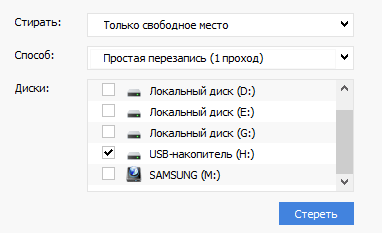
Pēc tam sāksies brīvās vietas tīrīšanas process.
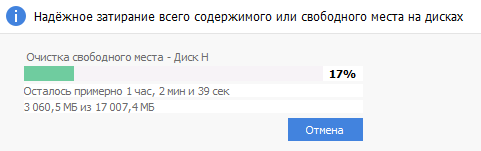
Pēc pārrakstīšanas procesa tiks atvērts programmas logs ar ziņojumu: "Diska dzēšana ir veiksmīgi pabeigta."
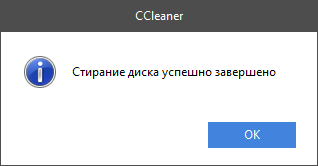
Secinājums
Bez maksas CCleaner programma var izmantot, lai neatgriezeniski izdzēstu failus no datora. Programma droši notīra brīvo vietu diskā vai izdzēš visu disku, padarot neiespējamu izdzēsto failu atgūšanu, izmantojot programmatūras rīkus.
Starp dažu utilītu iespējām tiek pasludināta failu "droša dzēšana", kas sola droši izdzēst failus no cietā diska, izdzēšot visu bez pēdām. V vecā versija Mac OS X varēja veikt pilnīgu tukšu atkritni bez iespējas atkārtoti atgūt failus. Bet jaunajās Apple operētājsistēmas versijās šī funkcija tika noņemta, tk. tas vienkārši nevarēja droši darboties ar mūsdienu diskiem.
“Droši dzēst” un “pilnībā iztukšot miskasti” problēma ir tā, ka tas rada maldinošu drošības sajūtu. Tā vietā, lai paļautos uz šāda veida risinājumu, ņemiet vērā pilnu diska šifrēšanas iespēju. Pilnībā šifrētā diskā gan izdzēstie, gan atgūtie faili tiks pilnībā aizsargāti.
Kāpēc pat parādījās tāda funkcija kā droša failu dzēšana
Vienkārši izdzēšot failus no cietā diska, to saturs netiek dzēsts. Operētājsistēma atzīmē failus kā izdzēstus, un laika gaitā tie tiks pārrakstīti. Bet tie joprojām atrodas cietajā diskā, un, izmantojot specializētas utilītas, varat skenēt diska virsmu un atgūt izdzēstos failus. Tas pats princips darbojas ar USB zibatmiņām un SD kartēm.
Ja jums ir sensitīvi dati, piemēram, uzņēmējdarbības vai finanšu ieraksti, nodokļu deklarācijas utt. jums vajadzētu apsvērt, kā pasargāt sevi no šādu datu atgūšanas no cietā diska vai noņemamās atmiņas ierīces.
Kādus rīkus var izmantot, lai droši izdzēstu failus?
Utilītas, kas veic uzticamu failu dzēšanu, galvenokārt izmanto datu pārrakstīšanas metodi ar nullēm vai nejaušām vērtībām. Teorētiski pēc šādas pārrakstīšanas datus atgūt nav iespējams.
Šī procedūra ir ļoti līdzīga dzēšanai. Bet, izdzēšot disku, dati vēlāk tiks ierakstīti visā diskā. Tā kā tā kā pastāvīga dzēšana pārrakstīs tikai vietu, kur tika saglabāts fails ar nevēlamiem datiem.
Pastāv milzīga utilītu izvēle failu neatgriezeniskai dzēšanai. Starp tiem populārs CCleaner. Microsoft iesaka izmantot komandu "sdelete" no Windows utilītas Iekšējie. Vecākām MacOSX versijām bija iespēja pilnībā iztukšot atkritni, un Mac OS joprojām liek jums izmantot komandu "srm", lai droši izdzēstu failus.
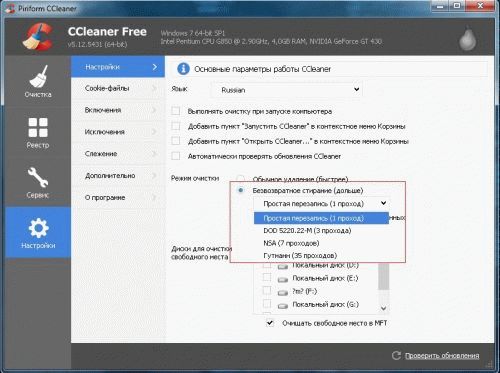
Kāpēc komunālie pakalpojumi nedarbojas droši?
Pirmkārt, jums jāpārliecinās, ka operētājsistēma to nedarīja dublējumkopijas pirms sākām programmu. Fakts ir tāds, ka programmas izdzēš failus tikai pēc pašas programmas palaišanas. Jūs varat pilnībā izdzēst datus, bet, ja operētājsistēma ir konfigurēta automātiski izveidot dublējumus, visi izdzēstie faili tiek saglabāti tā kopijās. Tāpēc visus konfidenciālos failus var viegli atgūt no dublējumiem.
Bet pieņemsim, ka pārbaudījāt. Automātiskā arhivēšana ir atspējota.
Mūsdienu cietvielu diski darbojas nedaudz savādāk. Pirms datus var ierakstīt zibatmiņas vietā, tie vispirms ir jātīra. Zibatmiņas diska ātrumam (lasīšanai / rakstīšanai) laika gaitā ir tendence palēnināties. Lai no tā izvairītos, tika pievienots TRIM pakalpojums, lai paziņotu operētājsistēmai, kuri datu bloki var tikt fiziski izdzēsti. Bet problēma ir tā, ka šis pakalpojums darbojas tikai ar iekšējo SSD disku un neatbalsta ārējās ierīces savienots, izmantojot USB vai FireWire saskarnes. Citiem vārdiem sakot, izdzēsto failu no ārējiem cietvielu diskdziņiem var atgūt.
Pat mūsdienu mehāniskā cietie diski negarantē pilnīgu failu dzēšanu kešatmiņas tehnoloģijas dēļ. Izstrādātāji cenšas padarīt diskus gudrākus.
Ja jums ir sensitīvi dati, kurus vēlaties aizsargāt, nemēģiniet tos dzēst. Nav garantijas, ka tie tiks neatgriezeniski izdzēsti.
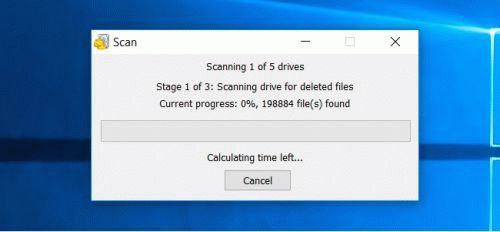
Ko darīt?
Operētājsistēma Windows 10, kas atbalsta failu šifrēšanas aizsardzību, jau ir instalēta daudzās mašīnās, un operētājsistēmas profesionālā versija Windows sistēmas atbalsta iekārtu Bitlocker šifrēšana... Mac OS X atbalsta FileVault šifrēšanu, Linux piedāvā līdzīgus rīkus un ChromeOS šifrē pēc noklusējuma.
Pat ja jums ir šifrēts disks, kurā ir konfidenciāli faili, kurus vēlaties neatgriezeniski izdzēst, formatējiet disku (vai labāk, vairākas reizes) vai labāk, mehāniski atspējojiet to un izmantojiet diskus, kas atbalsta datu šifrēšanu.
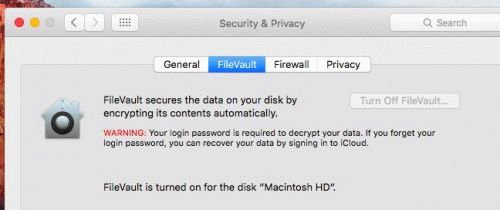
Noslēgumā apkoposim. Kamēr izmantojat šifrēšanu, jūsu faili ir jāaizsargā. Tiek pieņemts, ka jūsu dators ir izslēgts un kibernoziedznieki nezina šifrēšanas kodu. Viņi nevarēs piekļūt failiem, ieskaitot attālos. Ja jums ir svarīgi dati, vienkārši šifrējiet disku un izdzēsiet failus. Nepaļaujieties uz failu dzēšanas utilītprogrammām. Dažos gadījumos tie var darboties, taču biežāk tie rada nepatiesu drošības sajūtu. Pastāvīga failu dzēšana vienkārši nedarbojas droši ar mūsdienu cietajiem diskiem. Vienīgais veids, kā droši dzēst informāciju, ir pilnībā atspējot disku, mehāniski sabojājot diskdziņa virsmu (pietiek ar to, lai urbtu caur disku vairākās vietās).
Failu dzēšana ir izplatīta procedūra, strādājot ar datoru, un tā tiek piemērota vairākas reizes dienā. Tomēr, vienkārši nosūtot failus uz miskasti un iztukšojot, jūs atstājat sistēmā datu pēdas, kuras pēc tam var atjaunot. dzēsta informācija... Ja šī kārtība jums nav piemērota, jums būs noderīgi iemācīties izdzēst failus bez atkopšanas iespējas.
Normāla dzēšana
Jebkurš lietotājs nosūtīja failus uz miskasti: lai to izdarītu, ar peles labo pogu noklikšķiniet uz tā un atlasiet “Dzēst”. Pēc tam grozs tiek notīrīts, un liekā informācija, šķiet, pazūd no datora.
Vēl viens veids, kā atbrīvoties no nevajadzīga faila, ir to nekavējoties izdzēst, vispirms nesūtot to uz miskasti. Lai to izdarītu, atlasiet to ar kreiso pogu un pēc tam nospiediet taustiņu kombināciju Shift + Delete.
Parādīsies brīdinājums, kurā jums jāapstiprina darbība, noklikšķinot uz "Jā".
Dzēšanu var konfigurēt tā, lai faili principā netiktu nosūtīti uz miskasti, pat nenospiežot noteiktu īsinājumtaustiņu.
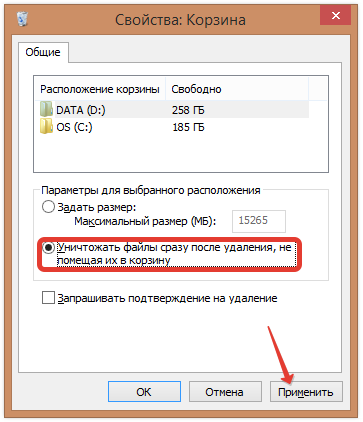
Tagad informācija tiks nekavējoties izdzēsta no cietā diska, apejot dzēsto datu pagaidu krātuvi.
Ja izdzēsāt failus un pēc tam iztukšojāt miskasti, ziniet, ka šo informāciju var atjaunot, ja vēlaties. Par laimi, šādas operācijas veikšanai ir daudz programmu - gan maksas, gan bezmaksas.
Vienīgais veids, kā pilnībā izdzēst informāciju, ir pārrakstīt citus datus savā vietā. Ieteicams to darīt vairākas reizes, lai neatgriezeniski iznīcinātu visas izdzēstā faila pēdas.
Jūs to nevarat izdarīt manuāli; bet, piesaistot īpašas programmatūras atbalstu, jūs ātri veicat vēlamo darbību.
SDelete
Lai neatgriezeniski dzēstu datus, varat izmantot Microsoft utilītu ar nosaukumu SDelete. Šī programma darbojas, izmantojot komandrindu, pārrakstot attālo failu ar nejaušiem skaitļiem.
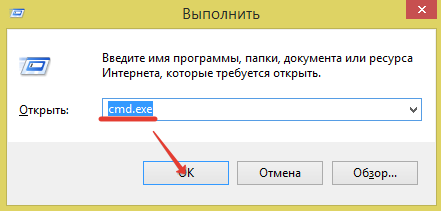
V komandrinda jāparādās ziņojumam, kurā teikts, ka informācijas iznīcināšana bija veiksmīga. Pēc tam jūs varat aizvērt visus logus.
Recuva
Programmu Recuva parasti izmanto, lai atgūtu izdzēstos failus no USB zibatmiņas diska vai cietā diska. Tomēr viņa funkcionalitāti bieži netiek izmantoti ar pilnu jaudu, jo ar šīs utilītas palīdzību jūs varat arī izdzēst informāciju, neatstājot nekādas izredzes to atgūt.
Pirmais, kas jādara, ir izdzēst failus parastajā veidā, nosūtot tos uz miskasti un pēc tam iztukšojot.
Lai pilnībā izdzēstu datus, vispirms jāsāk to atkopšanas procedūra:

Tātad, jums ir saraksts ar failiem, kurus var atgūt. Tagad jums tie ir jāiznīcina, neatgriezeniski izdzēšot tos no cietā diska.
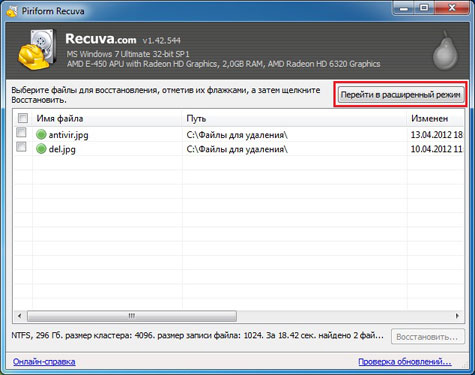
Atcerieties: jo vairāk pārrakstīšanas ciklu norādīsit, jo lielāka būs iespēja, ka informācija tiks pilnībā un neatgriezeniski izdzēsta. Tāpēc vienlaikus izvēlieties 35 ciklus un noklikšķiniet uz "Labi".
Atlasiet failus, kurus vēlaties iznīcināt, un pēc tam ar peles labo pogu noklikšķiniet programmas galvenajā logā. Atlasiet “Droši dzēst atzīmētos”. 
Ekrānā parādīsies brīdinājums, kurā jums jānoklikšķina uz "Jā", lai sāktu informācijas neatgriezeniskas dzēšanas procesu. 
Pēc procedūras beigām atkal sāciet meklēt un atgūt failus Recuva. Pārbaudiet, vai droši izdzēstie dati vairs netiek rādīti sarakstā. Ja tie ir, mēģiniet vēlreiz veikt iepriekš minētās darbības.
Izmantojot šo failu pārvaldnieku, jūs varat ne tikai pārvaldīt datorā saglabātos datus, bet arī neatgriezeniski izdzēst tos no cietā diska.

Ja izdzēsīsit vienu failu, tas tiks nekavējoties iznīcināts. Izdzēšot mapi, parādīsies vēl viens brīdinājums, kurā jums atkal tiks lūgts apstiprināt savu nodomu. 
Kāpēc ir droši dzēst datus, izmantojot Far Manager? Tā kā fails vispirms tiks pārrakstīts ar nullēm, tad tas tiks nejauši pārdēvēts un tikai pēc tam tiks nosūtīts aizmirstībā.
Dzēšgumijas HDD
Vēl viena ērta un funkcionāla utilīta, kas ļauj uz visiem laikiem atbrīvoties no nevajadzīgas informācijas, tiek saukta par Eraser HDD un tiek izplatīta kā pārnēsājama lietojumprogramma. Vienīgais šīs programmas trūkums ir tas, ka to nevar izdzēst atsevišķus failus; Jūs varat tīrīt tikai visu disku.
Svarīgi: tā kā programma pilnībā attīra disku (noņemot Windows un pat sevi), jums tas jāpalaiž no otrā cietā diska.

Pēc tam, kad esat apstiprinājis, ka visi dati ir izdzēsti no cietā diska, tiks parādīts šāds paziņojums: 
Starp citu, līdzīgā veidā jūs varat izdzēst nenoņemamus failus, neizmantojot citas lietojumprogrammas, piemēram, Unlocker. Visbeidzot, vēl viens veids, kā iznīcināt datus, ir CCleaner programmas izmantošana.
Lēmums sakopt HDD, lietotāji parasti izmanto formatējumu vai manuāla noņemšana failus no Windows atkritnes. Tomēr šīs metodes negarantē pilnīgu datu dzēšanu, un, izmantojot īpašus rīkus, varat atjaunot failus un dokumentus, kas iepriekš bija saglabāti cietajā diskā.
Ja rodas nepieciešamība pilnībā atbrīvoties svarīgi faili lai neviens cits tos nevarētu atjaunot, standarta metodes operētājsistēma nepalīdzēs. Šim nolūkam programmas tiek izmantotas, lai pilnībā izdzēstu datus, ieskaitot tos, kas dzēsti ar parastajām metodēm.
Ja faili jau ir izdzēsti no cietā diska, bet vēlaties tos neatgriezeniski izdzēst, jums jāizmanto īpaša programmatūra. Šādi programmatūras risinājumi ļauj izdzēst failus, lai vēlāk tos nebūtu iespējams atgūt pat ar profesionālu rīku palīdzību.
Īsāk sakot, princips ir šāds:
- Jūs izdzēšat failu "NS"(piemēram, caur miskasti), un tas ir paslēpts no jūsu redzamības lauka.
- Fiziski tas paliek diskā, bet šūna, kurā tā tiek glabāta, ir atzīmēta kā brīva.
- Kad diskā tiek ierakstīti jauni faili, atzīmētā brīvā šūna tiek aktivizēta un fails tiek pārrakstīts. "NS" jauns. Ja šūna netika izmantota, saglabājot jaunu failu, tad iepriekš izdzēstais fails "NS" paliek cietajā diskā.
- Pēc vairāku datu pārrakstīšanas šūnā (2-3 reizes) sākotnēji izdzēstais fails "NS" beidzot pārstāj pastāvēt. Ja fails aizņem vairāk vietas nekā viena šūna, tad šajā gadījumā mēs runājam tikai par fragmentu "NS".
Tāpēc jūs pats varat izdzēst nevajadzīgos failus, lai tos nevarētu atgūt. Lai to izdarītu, 2-3 reizes jāraksta visi citi faili uz visu brīvo vietu. Tomēr šī opcija ir ļoti neērta, tāpēc lietotāji parasti dod priekšroku programmatūras rīkiem, kas, izmantojot sarežģītākus mehānismus, neļauj atgūt izdzēstos failus.
1. metode: CCleaner
Plaši pazīstama programma, kas paredzēta cietā diska attīrīšanai no atkritumiem, tā arī zina, kā droši izdzēst datus. Pēc lietotāja pieprasījuma varat notīrīt visu disku vai tikai brīvo vietu, izmantojot vienu no četriem algoritmiem. Otrajā gadījumā visi sistēmas un lietotāju faili paliks neskarti, bet nepiešķirtā vieta tiks droši pārrakstīta un nebūs pieejama atkopšanai.

2. metode: Dzēšgumija
Dzēšgumija, tāpat kā CCleaner, ir vienkārša un brīvi lietojama. Viņa zina, kā droši izdzēst failus un mapes, no kurām lietotājs vēlas atbrīvoties, turklāt tas attīra bezmaksas diska vietas... Lietotājs pēc saviem ieskatiem var izvēlēties vienu no 14 dzēšanas algoritmiem.
Programma ir iestrādāta konteksta izvēlnē, tāpēc, noklikšķinot uz nevajadzīgs fails ar peles labo pogu noklikšķinot uz tā, varat to nekavējoties nosūtīt dzēšgumijai dzēšanai. Neliels mīnuss ir krievu valodas neesamība saskarnē, tomēr parasti pietiek ar angļu valodas pamatzināšanām.
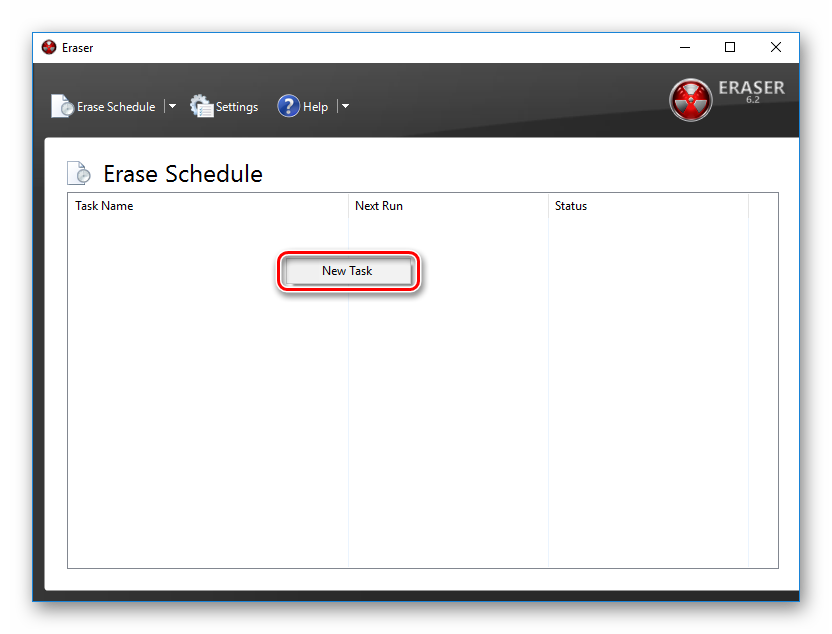
3. metode: failu sasmalcinātājs
Programma Failu smalcinātājs savā darbībā ir līdzīga iepriekšējai, Dzēšgumija. Izmantojot to, jūs varat arī neatgriezeniski izdzēst nevajadzīgus un konfidenciālus datus un noslaucīt HDD brīvo vietu. Programma ir iestrādāta pārlūkprogrammā Explorer, un to var izsaukt, ar peles labo pogu noklikšķinot uz nevajadzīga faila.
Šeit ir tikai 5 sajaukšanas algoritmi, taču ar to pilnīgi pietiek drošai informācijas dzēšanai.
Piezīme: Neskatoties uz to, ka šādu programmu lietošana ir ļoti vienkārša, tas negarantē pilnīgu datu dzēšanu, ja tiek noslaucīta tikai daļa diska.
Piemēram, ja ir nepieciešams izdzēst attēlu bez atkopšanas iespējas, bet sīktēlu parādīšana ir iespējota OS, tad vienkārši izdzēst failu nepalīdzēs. Zinoša persona varēs to atjaunot, izmantojot fotoattēla sīktēlus, kas tiek glabāti sevī. Līdzīga situācija ir ar peidžeru failu un citiem sistēmas dokumentiem, kuros tiek glabātas jebkādu lietotāja datu kopijas vai sīktēli.
4. metode: daudzkārtēja formatēšana
Parastā cietā diska formatēšana, protams, neizdzēsīs nekādus datus, bet tikai paslēps tos. Uzticams veids, kā neatgriezeniski izdzēst visus datus no cietā diska, ir veikt pilnu formatējumu, mainot veidu failu sistēma.
Tātad, ja izmantojat NTFS failu sistēmu, jums tas jādara pabeigts(ne ātrs) formatējums FAT formātā un pēc tam atkal NTFS. Turklāt jūs varat iezīmēt disku, sadalot to vairākos nodalījumos. Pēc šādām manipulācijām praktiski nav datu atgūšanas iespēju.
Ja jums ir jāstrādā ar cieto disku, kurā ir instalēta operētājsistēma, tad pirms iekraušanas ir jāveic visas manipulācijas. Lai to izdarītu, varat izmantot bootable USB flash drive ar OS vai īpaša programma strādāt ar diskiem.
Analizēsim vairāku pilnas formatēšanas procesu, mainot failu sistēmu un sadalot disku starpsienās.





